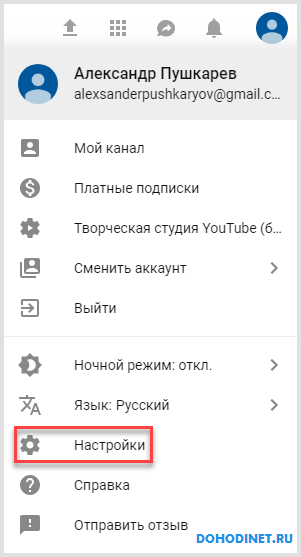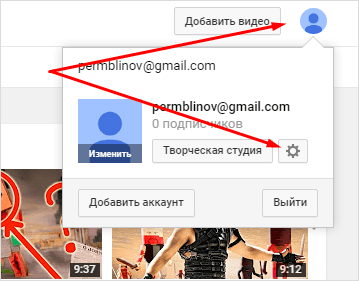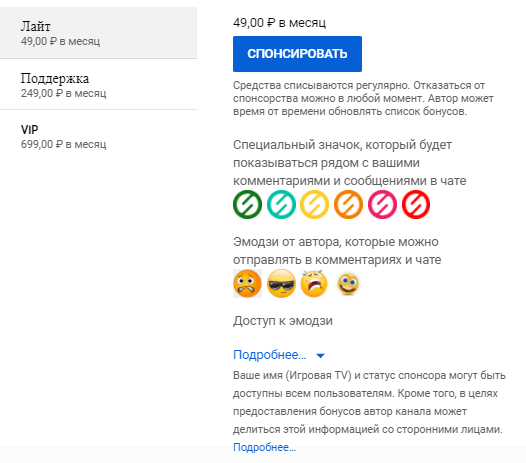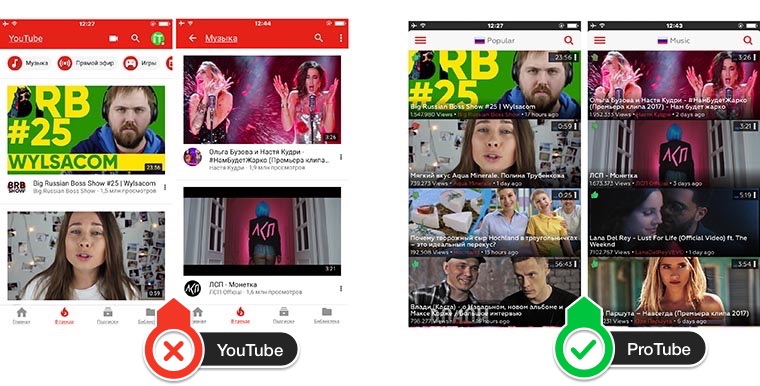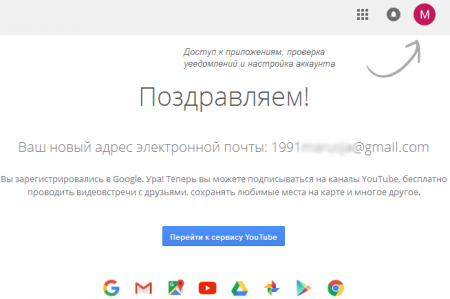Как оформить канал ютуб: от а до я
Содержание:
- Как поставить аватарку на ютубе через ПК и телефон
- Как сохранить фото?
- Все про картинки для шапки канала
- Шрифт для превью
- Рекомендации по созданию баннера
- Как создать и поменять фон YouTube канала
- Как сделать обложку для канала
- 4 Сохраняем заставку с помощью исходного кода
- Как установить аватарку
- Размер аватарки ютуб
- Загружаем шапку для канала в Ютубе
- Готовые аватарки
- Как поставить превью на видео
- Через смартфон Андроид и Айфон
- Найти и вытащить из видео картинку
- Требования к обложке: размер, формат, вес
Как поставить аватарку на ютубе через ПК и телефон
Установить значок через компьютер просто. Чтобы его установить, зайдите в свой аккаунт. По-умолчанию, в качестве него используется первая буква из названия канала, которую можно заменить на другую картинку. Чтобы это сделать, нажмите кнопку «Войти» в правом верхнем углу и выберите аккаунт.
Вы увидите, что у вас уже есть аккаунт на YouTube. Если вы зарегистрированы в других сервисах Google, например, Gmail. Если у вас ещё нет аккаунта, то вам будет предложено его создать.
Зайдя в свой аккаунт, нажмите на значок в правом верхнем углу – там же, где была кнопка «Войти».
Кликните по названию канала или предустановленной аве, чтобы перейти на страницу с видео.
Нажмите на картинку и подтвердите, что вы хотите изменить значок.
В открывшемся окне нажмите «Загрузить фото» и выберите изображение с компьютера.
Короткая видео инструкция как в ютубе поменять аватарку на телефоне c Android:
Если у вас несколько каналов, то можете установить аву каждому из них.
Как сохранить фото?
Найти и открыть картинку мы смогли… Но вот как её скачать?
- Правой кнопкой мыши кликаем на изображение (шаг 4 предыдущей инструкции).
- Выбираем пункт “Сохранить изображение (картинку) как…”.
- Задаем загружаемому файлу имя, а после сохраняем его в любом удобном месте.
Этот алгоритм подойдёт для большинства популярных браузеров (Chrome, Yandex, FireFox).
Изменяем разрешение
Если вам нужно “взять” немного другой размер той же превью, то у нас есть для вас решение! Всё предельно просто, необходимо в адресной строке прописывать другие URL-адреса, при этом оставив такой же идентификатор видео. Примеры:
- http://i1.ytimg.com/vi/ИДЕНТИФИКАТОР/default.jpg — (120×90).
- http://i1.ytimg.com/vi/ИДЕНТИФИКАТОР/mqdefault.jpg — (320×180).
- — (480×360).
- http://i1.ytimg.com/vi/ИДЕНТИФИКАТОР/sddefault.jpg — (640×480).
- http://i1.ytimg.com/vi/ИДЕНТИФИКАТОР/maxresdefault.jpg — (1920×1080).
Обратите внимание, что вес скачанного файла будет напрямую зависеть от того, какого качества было фото. Рекомендуем посмотреть на размер превьюшки, прежде чем её скачивать

Через программу?
Как ясно из названия заголовка, здесь нам придётся установить дополнительный софт. Не переживайте, он не займет много места, а также программа не требовательна к ресурсам компьютера.
- Переходим на этот сайт и скачиваем нашу программу — .
- Файл загружается в формате RAR-архива, поэтому установка — не требуется, просто распаковываем его и запускаем приложение.
- Интерфейс программы предельно прост, каждый пункт подписан. Сворачиваем программу, а затем сразу же открываем браузер, чтобы скопировать полную ссылку на видео.
- Вставляем URL в соответствующее поле, после чего выбираем размер картинки. Нажимаем “Сохранить превью на диске…”.
После выполнения всех шагов файл будет находится на вашем жёстком диске.
Через html-код страницы
Если вы имеете базовые знания об html-разметке, то, скорее всего, вы знаете, о чём дальше пойдёт речь)
- Первым делом, открываем страницу с видеороликом в браузере.
- Во время того, как видео будет воспроизводиться зажимаем следующую комбинацию клавиш “Ctrl+U”.
- Откроется новая вкладка с html-кодом. Теперь нужно удерживать ещё несколько кнопок, а именно: “Ctrl+F”. Так, мы сможем найти нужный нам элемент.
- Прописываем в появившейся строке поиска “og:image”.
- Сразу же за фразой “content” будет находиться ссылка на миниатюру из видео в максимально возможном качестве.
Копируем адрес, переходим на указанный ресурс. Теперь следует действовать так, как мы указывали в первом пункте статьи — скачать чужое фото.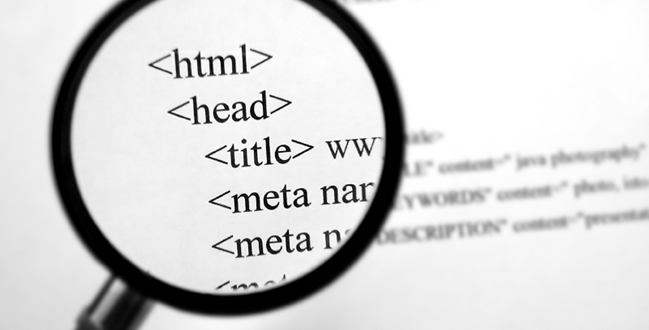
Онлайн сервисы
В интернет достаточно много сайтов, которые позволяют, что называется “вытащить” картинку из ролика. Кстати, все они — абсолютно бесплатные!
- Перейдя на любой выбранный вами ресурс, нужно сразу искать поле, в которое мы будем прописывать URL-адрес видео.
- После того, как ссылка прописана, нажимаем на соответствующую кнопку (обычно: скачать, загрузить, получить).
- Начнётся загрузка файла…

Мы отобрали для вас ТОП-6 лучших русскоязычных сервисов для того, чтобы вы беспрепятственно открыть и загрузить превью:
Некоторые онлайн-сервисы не начинают загружать миниатюру, а просто отображают её на экране. Тогда пользователю нужно будет скачать фото самостоятельно (подробнее в начале статьи).
У каждого из них есть свои плюсы и минусы… Но все они полностью выполняют свою задачу.
С помощью расширения ?
Это лучшая альтернатива онлайн-сервисам, так как плагин всегда находится под рукой, а пользователю не нужно каждый раз переходить по адресу сервиса.
Также, для Google Chrome есть ещё один плагин, который был удалён из магазина. Но, мы можем скачать его отсюда — , а затем уже добавить в браузер и установить! Так мы и сделаем… После инсталляции дополнительного ПО, мы можем его использовать.
- При просмотре контента, нужно нажать на значок расширения в правом вернем углу, а затем скопировать предложенный URL.
- Вставляем адрес в адресную строку и переходим на этот сайт.
- Скачиваем картинку из браузера уже известным нам способом.
Вот и всё … Любой желающий может легко “достать” превью-картинку из ролика. Не забудьте поставить лайк, если статья оказалась полезной и помогла вам в чём-то.
Все про картинки для шапки канала
Что такое картинка для ютуба для шапки? И какая она должна быть? Какие размеры? Должна ли соответствовать тематике канала? Нужно ли вставлять в шапку какую-либо дополнительную информацию? Например, расписание выхода роликов? Или информация об авторе?
Что же… Начнем с начала… 🙂
Шапка канала ютуб может быть ПРАВИЛЬНАЯ. Как у уважаемого мною Конодена. То есть, Дениса Коновалова, известного “гуру Ютуба”. Кстати, всем рекомендую посмотреть его канал и его советы! Очень много действительно полезных вещей.. Если что, это НЕ реклама 🙂
Почему это правильная шапка? Дело в том, что она сделана “канонически”. То есть тут есть и информация об авторе. Есть расписание выхода новых видео. Ну информация о самом канале. Все сделано очень верно и хорошо. Но…
Но в этой картинке на ютуб канал есть три но… Какие? Правильно..
- Первое.. Эту картинку нужно делать. Причем, достаточно качественно. Может даже с привлечением дизайнера, если у Вас руки не из того места в плане рисования… 🙂 Это стоит денег. И часто не таких уж и маленьких.. А если у Вас молодой канал и Вас “душит жаба” за каждую копеечку…. Вот-вот…
- Второе. А нужно ли молодому каналу делать такую крутую шапку? Для чего нужна картинка на ютуб канал в шапку? Для того, чтобы посетители, которые зашли на канал, сразу же понимали, куда они попали. Ключевое слово тут “зашли на канал”. А много ли их заходит? Большинство или просто просматривают ролик, либо просматривают и подписываются. Поэтому пока поток заходящих на канал посетителей невелик, есть ли смысл заморачиваться дополнительной работой? Выводы делайте сами…
- Третье. Неявная “засада”. Если Вы написали, что будете делать выпуски два раза в неделю в понедельник и пятницу ровно в 21-00, то будьте добры выполнять свои обещания :). Некогда? Болеете? Командировка? Никого не волнует! У Вас же написано в шапке канала Ютуб! Зрители уже у компа… Ждут очередного выхода Вашего нового ролика! А Вы их “кидаете”! Раз… другой…. третий… Сколько лояльных подписчиков останется?
Короче, если Вам совсем неохота заморачиваться с правильными картинками для шапки ютуб канала, то и “не парьтесь”. Вставьте любое стандартное изображение из галереи. Например, вот такое.
Правда “штатных” картинок совсем немного. Поэтому можно немного поднапрячься и вставить “околотематическую” картинку, заранее подготовленную и отредактированную Вами. Вот, например, такую, как у меня картинка на моем ютуб канале.
Но с такими картинками не все так просто. Есть требования к размеру картинок для шапки ютуб канала. Какие же нужны размеры? А вот такие.
2560*1440. Такие размеры рекомендует нам сам ютуб. Где же взять такие картинки для Вашего канала? Да где угодно! Возьмите большую картинку в Яндексе. Там кстати, можно сразу найти картинку нужного размера и формата. Или на Гугле. Но лучше брать на pixabay.com, так как там есть бесплатные картинки, которые Вы сможете спокойно использовать в своем проекте, не боясь “налететь” на проблемы с лицензией. А такое вполне может быть на Ютубе!
Единственное, на Пиксабее может не быть нужного Вам размера картинки на шапку ютуба. Поэтому придется вручную немного подшаманить над размером. Ну и в процессе заливки потом не забудьте откадрировать шапку под мобильные и ПК.
Вот и все! Шапку мы сделали! Можно еще сделать свой значок канала. Но это уже не проблема. Сюда подойдет практически любое изображение.
Тут требования к картинке для ютуб минимальные. Обычно проблем не возникает.
С эти разобрались. Поехали дальше.
Шрифт для превью
В интернете можно скачать миллион шрифтов с собственным стилем и особенностями. Но не каждый шрифт подойдёт для обложки на видео и шапки на ютуб канал.
Если посмотреть на основную массу обложек, то можно заметить, что для большинства используются жирные шрифты без засечек: Impact, Gotham Black, Helvetica Condensed Black и тому подобные. От шрифтов с засечками, таких как Times New Roman, стоит отказаться. Ещё одна категория, которая не подходит – это декоративные шрифты.
При выборе шрифта обратите внимание на его читабельность на фоне для обложки видео на Ютубе. Не выбирайте слишком лёгкий шрифт, который будет едва различим на фоне
Текст должен быть такого цвета, который будет выглядеть контрастно на фоне всего остального. Учтите, что превью будет уменьшено, поэтому текст должен занимать не меньше 1/3 части изображения.
Не стоит размещать большое количество текста, чтобы он не вытеснил остальные элементы изображения. Можно отрегулировать расстояние между буквами в Photoshop, чтобы на картинку поместилось больше текста.
Рекомендации по созданию баннера
Для тех, кто только создал Youtube канал, можно поискать уже готовый фон в сети Интернет и скачать один из них
Это сэкономит время и позволит большее внимание уделить непосредственно видео материалам
Владельцы же раскрученного канала ютуб, вместо того, чтобы скачать один из уже сделанных шаблонов на одном из сторонних сайтов, предпочитают сделать его самостоятельно. Это придает индивидуальность каналу и делает его запоминающимся.
Для этого нужно иметь немного опыта в работе с графическими редакторами. Но, если вы не располагаете временем, можно прибегнуть к услугам компьютерных дизайнеров, которые быстро сделают фон по вашим требованиям.
Развивайте свой канал на YouTube с умом:Узнайте как раскрутить свой канал ютуб и заработать на нем от 10.000$
Если Вы ведете собственный блог на ютуб канале, можно сделать в качестве фонового рисунка цветовые гаммы с применением различных фильтров.
На остальном свободном фоновом пространстве можно разместить текст, который будет подчеркивать тематику или же девиз. Для коммерческих организаций, имеющих собственный youtube канал, нужно позаботиться о размещении на баннере логотипа компании.
Смотрите видео по теме:
Любая тематика YouTube-канала заслуживает индивидуального подхода к оформлению баннера. Все зависит от собственного видения и полета фантазии. Но нужно помнить, что от этого зависит общий успех.
В каких источниках можно скачать шаблоны для баннера ютуб, Вы узнаете в следующей статье.
Как создать и поменять фон YouTube канала
Первым делом заходим к себе в аккаунта на сайте www.youtube.com, далее выбираем «Мой канал» и перед вами появится главная страница канала.
Для того чтобы добавить фоновое изображение, нужно нажать на ссылку «Добавить оформление канала».
Появится окно, где надо будет выбрать или загрузить файлы с фоном. Но прежде, чем вы начнете загружать изображение вы должны понять, какого размера оно должно быть и почему.
Сервис Ютуб рекомендует, чтобы размер фонового изображение был 2560 х 1440, а размер не превышал 2 Мб.
Ниже приведена схема, из которой видно, почему картинку нужно загружать именно такого размера и какая ее часть будет видна на определенных устройствах.
По центру мы видим область (1546 x 423), которая на любых экранах устройств остается неизменной, сюда относятся также и мобильные телефоны, все остальные части картинки будут не видны.
Для компьютеров будет видна часть размером 2560 x 423
Для планшетов будет видна часть размером 1855 x 423
Полностью изображение покажется только на телевизорах с соотношением сторон 16:9 (2560 x 1440).
Из этого следует, что при создании фонового изображение для YouTube, название канала и все значимые элементы нужно располагать в области, размер которой относится к части 1546 x 423.
Ниже предлагаю посмотреть мое видео, которое поможет вам самостоятельно создать фоновую картинку для Ютуб в программе Фотошоп.
Ну а если вам не хочется заморачиваться данным вопросом, то всегда можно обратиться к дизайнерам, благо их сейчас хватает. Как правило, подобного рода услуги стоят всего пару сотен рублей.
Я думаю, что это смешные деньги для уникального, брендового изображения. Лично я сам пошел этим вариантам и заказал фон для своего канала на YouTube у фрилансера. Так что скоро у меня канал преобразится до неузнаваемости.
Идем дальше…
С фоновым изображением разобрались, теперь давайте поменяем аватарку нашего канала.
Для этого нажимаем на синий квадратик, что показан на фото ниже.
Должно появится сообщение, что значок на канале привязан к значку в социальной сети Google+.
Все что вам надо этой зайти в аккаунт Google+ и поменять там аватарку. Через несколько минут она изменится и на Ютуб канале.
Тоже самое касается и названия канал, если в аккаунте Google+ поменять название, то оно изменится и у самого канала.
Вообще не так давно YouTube и Гугл+ стали одним целы и теперь некоторые действия в Юутубе невозможны без подключенного аккаунта в Гугл плюс, например возможность, оставлять комментарии под видео, изменять значок и название канала.
Как сделать обложку для канала
Прежде чем приступать к оформлению, нужно изучить рекомендации и правила Дзена.
- Размер обложки Яндекс Дзен должен быть не менее 1200х400 пикселей. Лучше больше, чтобы фото было четким.
- Не берите изображения с анимацией.
- 10 мегабайт – ограничение по размеру.
- При загрузке изображение подстроится автоматически, области по краям при этом могут остаться за кадром.
- Посмотрите, как выглядит выбранная обложка на компьютере и мобильном телефоне.
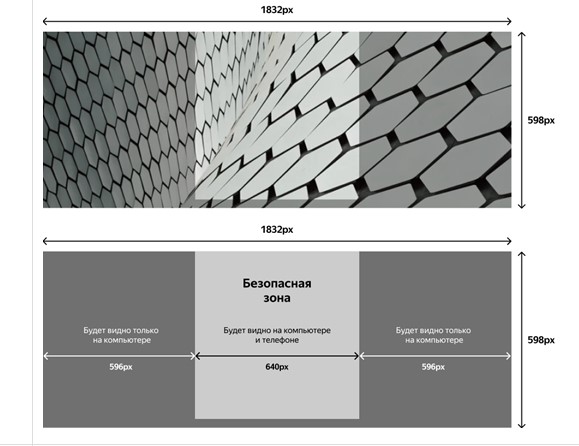 Области по краям обрезаются по центру
Области по краям обрезаются по центру
- Нельзя использовать товарные знаки, логотипы Яндекса.
- Шокирующие, откровенные фотографии запрещены.
- Изображения не должны принадлежать другим авторам или брендам.
Часто для оформления этой области берут какой-то нейтральный фон, на котором хорошо смотрится название и логотип.
Чтобы создать обложку:
- Зайдите в редактор.
- Справа найдите кнопку «настроить канал»
- Находим первый блок в открывшемся меню.
- Щелкните по кнопке «изменить обложку» и «загрузить картинку».
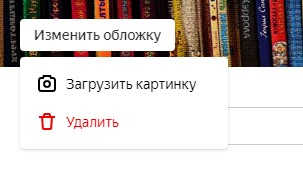 Установка изображения для обложки
Установка изображения для обложки
- Выбираем нужную.
- Смотрим, как это выглядит на главной странице. Лучше открыть на нескольких устройствах, чтобы оценить правильность установки.
В дальнейшем по этому алгоритму можно менять изображение сколько угодно раз.
4 Сохраняем заставку с помощью исходного кода
Итак, нам нужно войти в код страницы Ютуба с нужным видео. Чтобы это сделать, просто нажмите сочетание кнопок «Ctrl+U». Далее, нам нужно запустить «Поиск» в открывшейся страничке. Делается это с использованием комбинации «Ctrl+F». У нас откроется строка поиска, в которую нужно вставить комбинацию: og:image
В данном случае ссылочка, которая ведёт на изображение, и есть нужная нам. Если её вставить в адресную строку, мы увидим изображение, которое можно скачать обычным методом
Также, я думаю, вы обратили внимание, что она та же, что и в верхнем способе: https://i.ytimg.com/vi/8gqwOQGu—c/maxresdefault.jpg
Как установить аватарку
Аватарка или логотип – это маленький круглый значок, появляющийся рядом с названием блога.
 Логотип канала
Логотип канала
Он должен быть запоминающимся, ярким и узнаваемым. Аватарки в аккаунте и на канале могут быть разными.
- Яндекс пропустит только картинки формата PNG, JPG, BMP или SVG.
- Без мелькающих сменяющихся изображений.
- Если фон будет прозрачным, то при установке подберется автоматически и аватар может исказиться.
- Мелкие подписи будут нечитаемы.
- Требования к фотографиям: размеры – 200х200 пикселей, вес – не более 7 мегабайт.
- Остальные требования такие же, как к обложкам.
Чтобы загрузить на канал логотип:
- Откройте редактор.
- Зайдите в настройки канала.
- Рядом с названием круглый значок. Щелкните на него. Загрузите желаемую фотографию.
- Она установится туда автоматически.
- Аватарку можно менять. Но не следует это делать часто, иначе читатели не запомнят канал.
Размер аватарки ютуб
Рекомендуемый размер аватарки на ютуб составляет 800 на 800 пикселей (точек). Можно добавить аву больше или меньше 800 пикселей. Но это не желательно — изображение станет хуже. Лучше придерживаться заданного формата.
Если фотография прямоугольной формы, а не квадратной, то сайт предложит обрезать часть снимка и ава обретёт квадратные пропорции. Опять же, лучше этого не делать, чтобы сохранить детали изображения.
Стоит добавить, что поскольку авы круглые, а ваше изображение будет квадратным, углы его будут обрезаны. По этой причине не стоит создавать квадратную рамку внутри авы — будет плохо смотреться после загрузки на Ютуб.
Загружаем шапку для канала в Ютубе
Шапка или обложка аккаунта – видна на главной и является частью оформления. Через Canva также доступно и создание шапки, с заранее заготовленным разрешение и шаблонами.
Как сделать обложку для канала через Canva:
- Зайти в сервис с компьютерной версии.
- Перейти к поиску: «Обложка YouTube» – выбрать один из вариантов.
- Перейти к редактированию – изменить текст, добавить фото или другие элементы.
- Нажать сверху: «Скачать» – получить файл на компьютер.
Чтобы изменить обложку в канале, нужно перейти к настройкам «Творческой студии».
- Нажать по значку своей аватарки – Творческая студия.
- Настройка канала – Брендинг.
- Загрузить созданную обложку.
- Сохранить изменения.
В той же вкладке доступно редактирование аватарки, добавление логотипа. Последний появляется либо в начале, либо в конце каждого видеоклипа. При необходимости, владелец страницы может убрать этот пункт, чтобы значок не появился.
Как сделать интересную аватарку: 3 способа
Кроме того, что можно поставить обложку на видео в Ютубе, пользователю необходимо дополнительное оформление. Аватарка отображается сразу и видна всем, кто посетил канал. Под каждым видеоклипом, снизу добавлена миниатюра, с помощью которой можно перейти на страницу к автору.
Способы, как сделать креативную аватарку:
- использовать обработанную фотографию. Владелец профиля устанавливает свой личный снимок, но предварительно убирает задний фон, делает цветокоррекцию;
- сервисы для подбора и создания аватарок. Можно использовать стоковые картинки, отрисованные аватарки;
- сделать анимированного персонажа. Воспользоваться одним из мобильных приложений, где доступно создание человечка по своим параметрам.
Аватарка будет изменена не только в профиле YouTube, но и загружена в Google. Поэтому нужно убедиться, что главное фото не нарушает правил сообщества: не содержит дискриминирующих фраз, призывов к насилию, нет алкоголя или табачной продукции, не изображены дети.
Используем свой фото
Через мобильное приложение PicsArt (ссылка ниже) можно создать кретивную аватарку, обработав свою фотографию. В разделе холсты нужно указать стандартный размер, который установлен Ютубом.
В основные функции входят:
- добавление стикеров;
- текст;
- выбор холста и редактирование изображения;
- фильтры и эффекты для фотографий.
Чтобы изменить снимок:
- Скачать PicsArt с помощью Play Market.
- Авторизоваться – перейти во вкладку: «Фотографии».
- Выбрать снимок из Галереи – добавить на холст.
- Стикеры – разместить изображения.
- Вырезать портрет из заднего фона – добавить на другой.
- Сохранить картинку на телефон.
Редактирование главной фотографии можно выполнить через тот же раздел: «Брендинг». Далее – выбрать с рабочего стола или в Галерее созданную фотографию и загрузить в YouTube. Чтобы картинка была установлена верно,
Сервисы для подбора аватарок
С помощью icon-icon пользователь найдет набор изображений, которые подойдут для создания автарки.
Поменяв шапку профиля в Ютубе, нужно перейти к загрузке снимка:
- Перейти на сайт – ввести в поиске: «Avatar».
- Выбрать изображение из списка – нажать тип файла для скачивания PNG.
- Перейти в Ютуб – Творческая студия.
- Настройки канала – Брендинг.
- Установить изображение.
Скачивания с icon-icon, пользователь может снизу выбрать размер изображения. Еще один способ – воспользоваться Pinterest и отыскать интересное изображение. Авторизовавшись, нужно ввести в поиске: «Аватар» и выбрать один из вариантов. Среди картинок пользователь также найдет и те, которые были созданы индивидуально. Стоит выбирать лишь те, которые были сгенерированы или человека нельзя различить.
Приложения с анимацией
Оригинальный вариант, как сделать аватарку – воспользоваться анимационными приложениями. Например, для такой задачи подойдет Zepeto, где персонаж создается после того, как будет проанализирована через камеру внешность пользователя. То есть, человечек соответствует реальному пользователю.
Сделать аватарку с помощью приложения:
- Открыть Play Market – ввести в поиске название: «Zepeto».
- Скачать и установить – открыть.
- Авторизоваться с помощью Google или Facebook.
- Создать персонажа – перейти в раздел: «Создать фотографию».
- Сохранить материалы на смартфон.
В Zepeto доступны короткие видеофайлы, которые можно использовать на своей странице в YouTube: сделать короткую вставку с персонажем или применить на превью.
Второй способ, как сделать аватарку с помощью анимированных персонажей – kartunix.
Сделать главное изображение своего профиля:
В большинстве сервисов, где можно создавать подобные картинки, нужно выполнить вход: ввести данные от своей страницы в Facebook, Twitter или другого личного профиля.
Готовые аватарки
На нашем сайте можно скачать аву для ютуба в формате psd и png. Причём, бесплатно и без каких — либо условий. В коллекции картинки разных тематик: изображения для авы аниме, майнкрафт, парням, девушкам, без текста, игровые.
Если вы не знаете, как сделать значок в Фотошопе или в онлайн-сервисе, можно просто найти готовую картинку в интернете. Введите в поиске Гугл или Яндекс фразу «скачать аватарку для ютуба», — найдётся множество готовых решений.
В качестве значка можно использовать любую картинку из интернета, не нарушающую авторские права и нормы морали.
Некоторые сайты предлагают загрузить шаблон для аватарки в формате PSD, который можно редактировать в Фотошопе. Другие – полностью готовые авы в формате JPG, GIF или PNG, которые можно сразу же загрузить и использовать.
Будьте внимательны с использованием чужих изображений персонажей, логотипов или людей. Ютуб серьёзно относится к соблюдению авторских прав, поэтому канал может быть заблокирован при первой же жалобе.
В заключение, создание изображения профиля — несложная задача. Всё, что вам нужно – это немного воображения. Аву можно создать с помощью Фотошопа или онлайн-сервисов. А можно использовать готовую картинку из интернета, если она не нарушает авторские права.
Как поставить превью на видео
По умолчанию YouTube предлагает выбрать один из трёх случайных кадров из видео для использования в качестве обложки. У этого способа есть весомые недостатки:
- Случайные кадры редко бывают удачными.
- Они не делают картинку ярче, не используют текст и визуальные эффекты.
Однако существует способ получить больше контроля над миниатюрами.
Загружать изображения могут только пользователи с подтверждённым аккаунтом. Чтобы подтвердить учётную запись, необходимо перейти на страницу www.youtube.com/verify и указать свою страну и номер телефона. В течение нескольких секунд вы получите SMS с кодом, который нужно ввести для подтверждения номера.
Чтобы изменить обложку видео на YouTube, перейдите в «Творческую студию» и выберите раздел «Менеджер видео» в меню слева.
Выберите ролик из списка и кликните «Изменить».
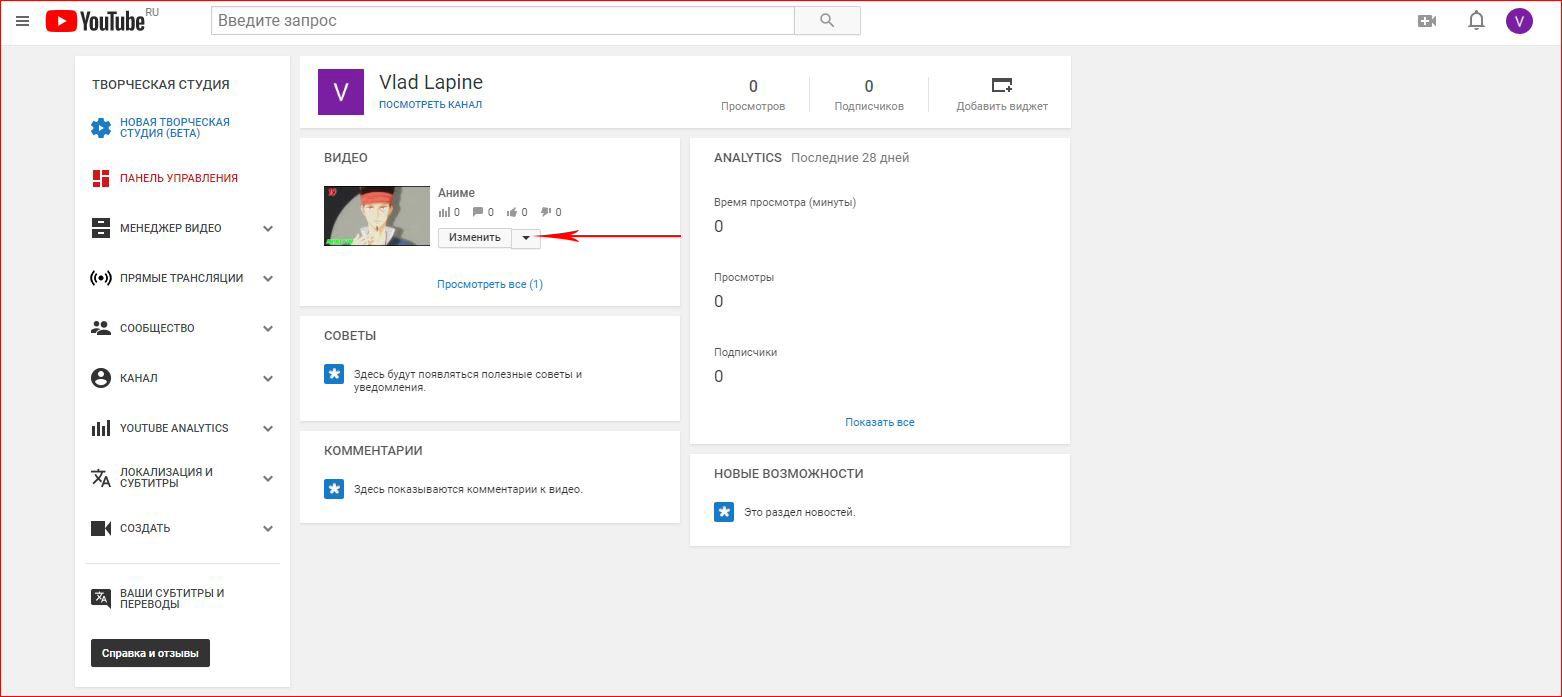
На этой странице выбираете кадр или добавляете собственный значок.

Картинка установлена.
Через смартфон Андроид и Айфон
Но, если под рукой только смартфон, а обложку менять нужно срочно, для андроида точно Есть рабочий способ
Рассмотрим, как поставить шапку на ютуб через телефон на примере андроид приложения гугл хром:
- Откройте в браузере сайт .
- Возможно, ваш телефон автоматически откроет мобильное приложение. Если это происходит, скопируйте из приложения ссылку на любое видео и вставьте в адресную строку браузера, теперь должно открыться. Если и это не помогло, откройте меню настроек, в разделе приложений найдите браузер и сбросьте настройки по умолчанию.
- Теперь, находясь на странице ютуба в браузере, нажмите на три точки сверху и в выпадающем меню поставьте галочку «Версия для ПК» или же «Полная версия»(смотря что будет)
⇓⇓⇓
Если вылетает обратно в приложения ???
Внимание — если после нажатия «полная версия» у вас вылетает приложение вместо браузера,тогда вам следует зажать кнопку полной версии на 2 секунды,после чего нажать — «открыть в новой вкладке»
Теперь перейдите в ту самую новую вкладку которая открылась в браузере — Готово
Результат ⇓
- Далее можно следовать стандартной инструкции: жмем на аватарку, переходим в «Мой канал».
- Нажмите кнопку «Настроить вид», теперь, скорее всего, вам предложат перейти на ютуб студио (установить из плей маркета). Этого делать не нужно, так как даже в 2021 году в нем нельзя сделать практически ничего, даже поставить шапку. Нажимаем почти незаметную надпись «Продолжить на сайте».
- Откройте закладку «Брендинг».
- В блоке «Изображение баннера» нажимаем «Загрузить», если обложки еще нет, или «Изменить», если хотим перемен.
- Откроется диспетчер файлов, нужно найти картинку и нажать «Готово».
- На этапе корректировки расположения фото могут возникнуть проблемы. Не на всех устройствах срабатывают флажки для изменения видимой области картинки. В таком случае нужно предварительно обрезать картинку в редакторе.
- Нажмите «Опубликовать».
Требования к фото и советы по выбору
Для обложки необходимо подбирать фото со следующими характеристиками:
- минимальное разрешение 1024*576 (картинка меньшего размера просто не загрузится);
- рекомендуется 2560*1440;
- максимальное разрешение не ограничено, но объем файла не должен превышать 6 Мб;,
- оптимально брать png, но jpeg и pdf тоже подойдут.
Выбирая фото, помимо хорошего качества, обращайте внимание на компоновку. При загрузке в видимую область попадает не все:
- в телевизорах видна практически вся картинка 2560*1440, в пропорции 16:9;
- на ПК – только горизонтальная область в 1/3 от общей высоты,
- на смартфонах видно только прямоугольник посередине размером 1235*338 пикс. Вот в этой самой серединке и должна оказаться главная смысловая часть фото.
Поэтому обязательно проверяйте, как будет смотреться будущая шапка, и при необходимости обрезайте фото в соответствии с рекомендуемым размером.
Интересно: в зависимости от цветовой гаммы шапки в мобильном приложении автоматически поменяется цвет основного фона. Например, мы поставили обложку с изображением ягод. Фон стал розовым)))
Найти и вытащить из видео картинку
Это один из наилегчайших способов из всех представленных… Итак, картинка, прежде чем отобразиться на главной странице ютуба, должна быть загружена блоггером на сервер видеохостинга (иногда, картинкой является один из кадров ролика, но суть та же — фото сохраняет на сервере как отдельный файл).
Мы без особого труда можем найти и сохранить её, следуя данной инструкции:↓↓↓
- Заходим на главную страницу Youtube (мобильное приложение — не подойдёт!) и вбиваем в поиске нужное видео.
- Запускаем видео, а тем временем, пока оно проигрывается, переводим курсор мыши на адресную строку (расположена выше основного окна).
- Теперь нам нужно выделить и скопировать всю часть ссылки которая идет после знака v= . То есть, к примеру — “9bZkp7q19f0” (идентификатор видео).
Открываем новую вкладку, и вставляем в адресную строку новый URL:
http://i1.ytimg.com/vi/ИДЕНТИФИКАТОР/maxresdefault.jpg
Где слово “Идентификатор мы заменяем на скопированные символы из предыдущего шага.

Переходим по этой ссылке и готово! В браузере будет открыта полноценное фото, которое и будет являться превьюшкой.

Читайте → Как создать Очень Яркую и Кликабельную картинку для Youtube
Требования к обложке: размер, формат, вес
Чтобы не нарушать принципов сообщества ютуб необходимо на картинках к роликам отражать только то, что связано со сценарием самого видео. Чтобы у аудитории было больше желания перейти на ваш ролик, необходимо делать значки яркими, использовать качественное изображение и надписи.
Прежде чем создавать обложки для своих роликов необходимо убедиться, что вам это доступно. Для загрузки собственных обложек у канала должна быть хорошая репутация, подтвержденный аккаунт и соблюдении принципов сообщества ютуб. Чтобы это все проверить необходимо перейти во вкладку «Канал» и нажать на кнопку «Статус и функции». На скрине видно, что аккаунт соблюдает принципы сообщества и он подтвержден. Если у вас нет такой функции, необходимо нажать на галочку рядом с обложкой канала. На ваш мобильный телефон придет смс-сообщение или голосовое оповещение с кодом, который нужно будет ввести в появившемся окне.
На картинке не должно быть сцен насилия и пропаганды сексуального характера. Также к превью предъявляется ряд технических требований:
- размер — 1280х720 px;
- вес — до 2 МБ;
- соотношение сторон: 16:9 (если этот показатель будет выше, то картинка обрежется под необходимые параметры и возможно не вся нужная информация будет видна пользователям);
- формат — BMP. JPG PNG.